Cum se face un șablon numai în citire în Excel?
Uneori, putem crea un șablon Excel pentru alții care aplică cu ușurință, dar nu dorim ca aceștia să schimbe fișierele șablon. Un șablon Excel numai în citire vă poate ajuta să preveniți modificarea fișierelor de șabloane, dar nu afectează aplicarea. În acest articol, vă voi arăta metoda de a crea un șablon numai în citire în Excel.
Protejați / blocați ușor unele celule împotriva editării în Excel
Kutools pentru Excel oferă o modalitate destul de ușoară de a proteja sau bloca celulele specificate de editare în Excel: deblocați întreaga foaie de lucru până la Deblocare selecție butonul, apoi blocați celulele specificate de care veți bloca de la editare Blocare selecție buton, protejați în cele din urmă foaia de lucru curentă. Faceți clic pentru pași detaliați.
 Creați un șablon numai în citire în Excel
Creați un șablon numai în citire în Excel
Aici vă voi ghida să configurați opțiunile de salvare atunci când salvați un registru de lucru ca șablon și să faceți șablonul Excel numai în citire.
Pasul 1: Pregătiți-vă registrul de lucru pe care îl veți salva ca șablon Excel numai în citire.
Pasul 2: Faceți clic pe Fișier > Economisiți > Calculator > Naviga în Excel 2013 sau faceți clic pe Fișier/Butonul Office > Economisiți în Excel 2007 și 2010.
Pasul 3: în următoarea casetă de dialog Salvare ca,
(1) Introduceți un nume pentru acest registru de lucru în Nume de fișier cutie;
(2) Faceți clic pe Salvați ca tip caseta și selectați Șablon Excel (* .xltx) din lista derulantă;
(3) Faceți clic pe Instrumente > Opțiuni generale. Vedeți captura de ecran de mai jos:
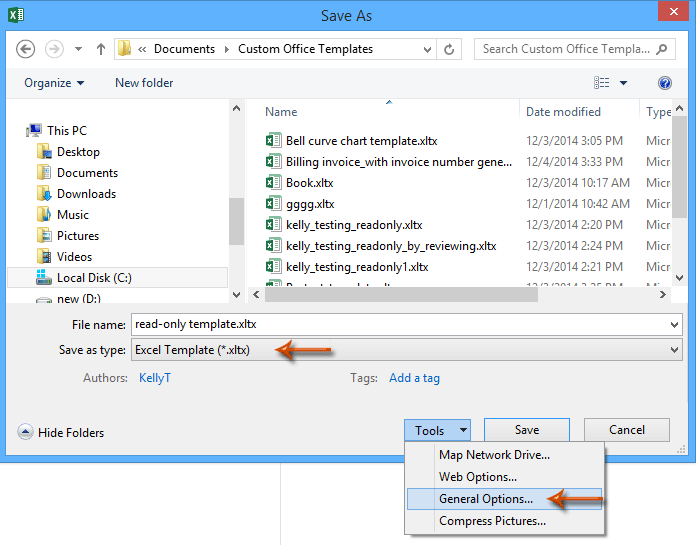
Pasul 4: În caseta de dialog Opțiuni generale, bifați numai opțiunea de Se recomandă numai citire, apoi faceți clic pe OK butonul.

Pasul 5: Faceți clic pe Economisiți din caseta de dialog Salvare ca.
Acum, registrul de lucru este salvat ca șablon Excel numai în citire. Utilizatorii pot aplica acest șablon făcând clic Fișier > Nou > Personal (Sau Șabloanele mele)> șablon numai în citire (sau alt nume de fișier pe care l-ați specificat la pasul 3) fără efecte, dar va apărea o casetă de dialog de avertizare atunci când utilizatorii deschid șablonul de Fișier > Operatii Deschise și încercați să-l modificați.
notițe: Deși putem crea un registru de lucru numai în citire, făcând clic pe Recenzie > Protejați foaia și specificați o parolă, pentru un șablon Excel această metodă va afecta utilizatorii care aplică și editează în mod normal.
 Legate de articole:
Legate de articole:
Cum se protejează / se blochează un șablon Excel suprascris cu parolă?
Cum să găsiți și să modificați locația implicită de salvare a șabloanelor Excel?
Cum se editează / se modifică un șablon personal în Excel?
Cum se generează automat numărul facturii în Excel?
Cum se schimbă șablonul implicit de carte de lucru / foaie în Excel?
Cele mai bune instrumente de productivitate de birou
Îmbunătățiți-vă abilitățile Excel cu Kutools pentru Excel și experimentați eficiența ca niciodată. Kutools pentru Excel oferă peste 300 de funcții avansate pentru a crește productivitatea și a economisi timp. Faceți clic aici pentru a obține funcția de care aveți cea mai mare nevoie...

Fila Office aduce interfața cu file în Office și vă face munca mult mai ușoară
- Activați editarea și citirea cu file în Word, Excel, PowerPoint, Publisher, Access, Visio și Project.
- Deschideți și creați mai multe documente în filele noi ale aceleiași ferestre, mai degrabă decât în ferestrele noi.
- Vă crește productivitatea cu 50% și reduce sute de clicuri de mouse pentru dvs. în fiecare zi!


